Ja, wenn man eine freie Partition hat, kann man einfach das Windows 11 auf dem gleichen PC wie das Windows 10 installieren!Hier gibt es keine Einschränkung vom Microsoft aus, man benötigt aber eine freie Partition mit 64 GB und die Mindestanforderungen für Windows 11 müssen erfüllt sein! Hierzu: ► Mindestanforderungen für Windows 11 ► Schritt für Schritt neue Festplatte aufteilen, formatieren, verkleinern...! Inhalt:
1.) ... Windows 11 parallel zu Windows 10, 8.1 und 7!
|
| (Bild-1) Windows 11 auf dem gleichen PC wie Windows 10, 8.1 und 7! |
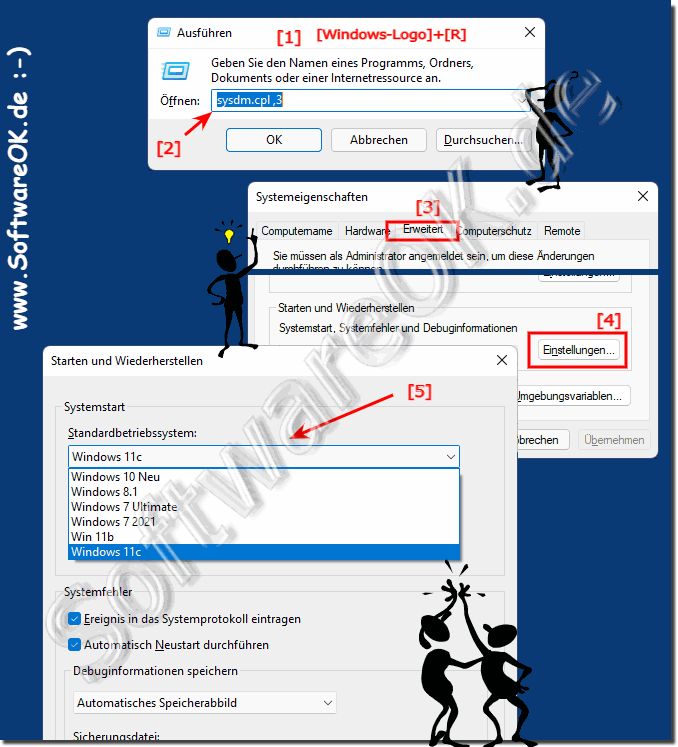 |
2.) Beispiel ein PC mit Windows 10 und vorbereiteter Partition für 11!
Hier ist eine vorbereitete Partition für Windows 11 und einer benutzerdefinierten Installation wenn keine benutzerdefinierte Installation gemacht wird, ist es ein Update von Windows 10.
Dann wird das Windows 11 auf C: installiert und überschreibt das vorhandene Windows 10, Sie hätten da noch 10 Tage nach der Installation vom Windows 11um zurück zu Windows 10 zu resetten.
Aber wir möchten ja beide System! Also muss für Windows 11 eine Partition vorbereitet sein!
| (Bild-2) PC mit Windows 10 vorbereitet für das Windows 11 auf dem selben PC! |
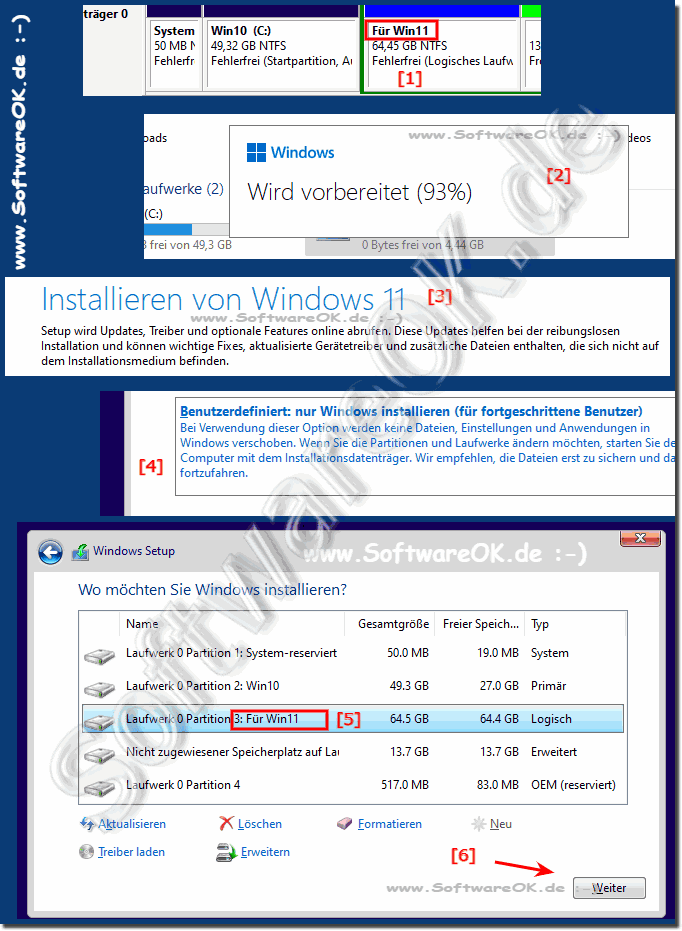 |
3.) Was ist zu beachten beim Multi-Betriebssystem und Windows?
Bei Windows ergeben sich beim Betreiben von Windows 11 oder anderen MS Desktop und MS Server OS keine Probleme. Zu beachten ist, dass es sinnvoll ist, von Anfang an bei Neugeräten sofort die Festplatte / C: zu verkleinern und dahinter gleich Platz für weitere Betriebssysteme machen und die vorbereiteten Festplatten für das Betriebssystem unsichtbar machen, oder diesen 64 GB Bereich (oder mehr) unbehandelt, nicht partitioniert lassen!Nachträglich mit externen Tools oder Linux kann man es auch machen, jedoch ist hier die Gefahr umso größer einen Fehler zu machen, da man es sehr selten macht, oder zum ersten Mal macht!
Wichtig: ►► ... immer eine benutzerdefinierte Installation beim Parallel-Betrieb
| (Bild-3) Beispiel auf Windows 10 Partition für Windows 11! |
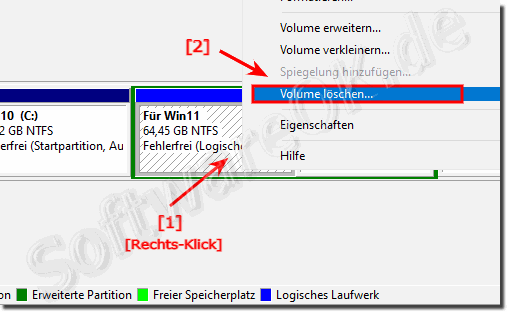 |
FAQ 139: Aktualisiert am: 26 August 2023 11:03
